Come disattivare le gesture del touchpad su Windows 11
2 gennaio 2022
1641082364000
I gesti multi-touch possono essere utili sui PC Windows 11 con trackpad, ma a volte si possono attivare per sbaglio senza rendersene conto. Se questo accade spesso, è possibile disabilitare completamente i gesti del trackpad a più dita. Ecco come.
Come disattivare le gesture #
Per disattivare le gesture eseguiamo questi passaggi:
- Apriamo le Impostazioni di Windows. Premiamo contemporaneamente Windows+i sulla tastiera o facciamo clic con il tasto destro del mouse sul pulsante Start e selezioniamo “Impostazioni” nel menu power user
Nelle impostazioni troviamo molte delle personalizzazioni che ci possono essere utili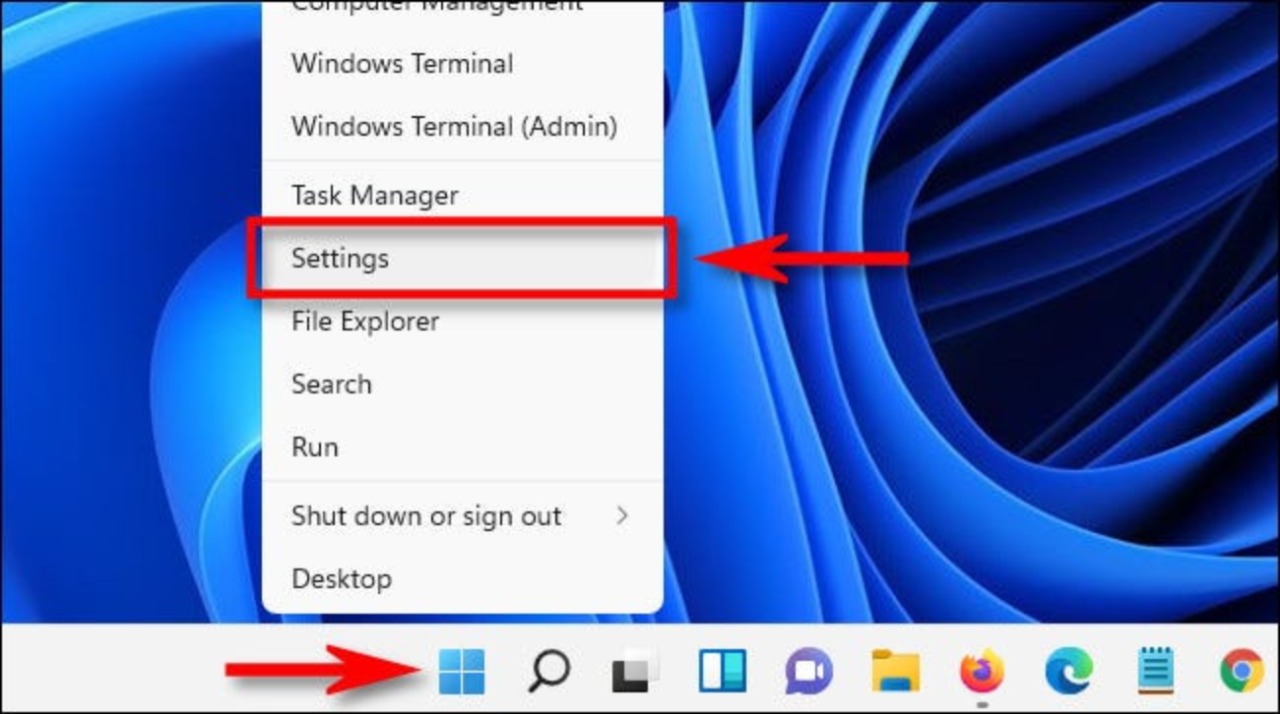
- Selezioniamo la voce “Bluetooth e dispositivi” nella barra laterale, quindi facciamo clic su “Touchpad”
Alla voce touchpad troveremo tutte le impostazioni disponibili per il touch del nostro portatile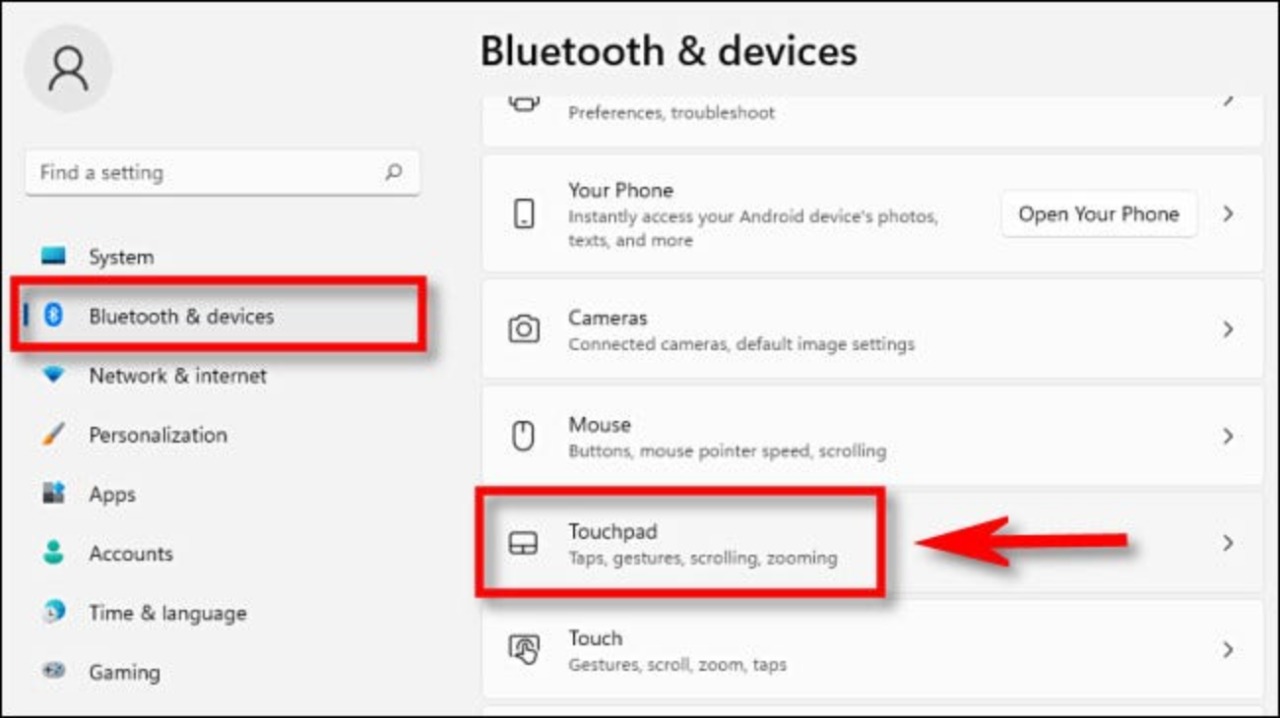
- Nelle impostazioni del Touchpad, scorriamo verso il basso e facciamo clic sulla voce “Scorri e zoom” per espandere la sezione. Se vogliamo disabilitare i gesti a due dita, deselezioniamo “Trascina due dita per scorrere” e “Pizzica per zoomare”
Possiamo scegliere come gestire il touch con due o tre dita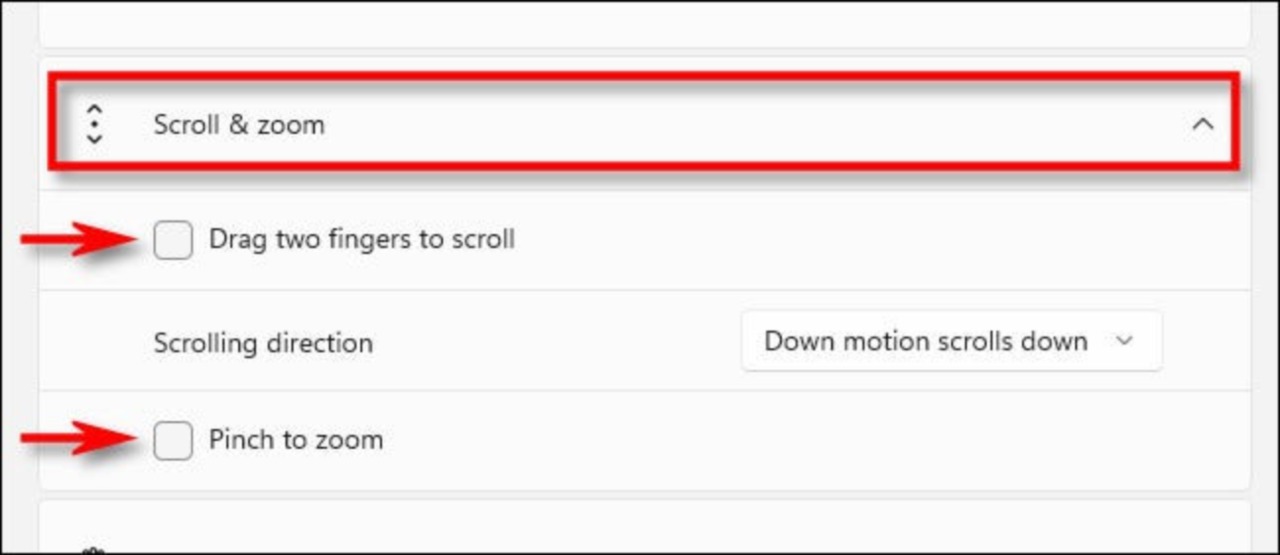
-
Dopodiché, facciamo clic sull’intestazione “Gesti a tre dita” per espandere il menu.
-
Facciamo clic sul menu a discesa accanto a “Swipes” e selezioniamo “Niente”. Facciamo lo stesso procedimento con il menu a tendina “Taps”
-
Facciamo clic su di esso e selezioniamo “Niente” dall’elenco
Gestione delle gesture a tre dita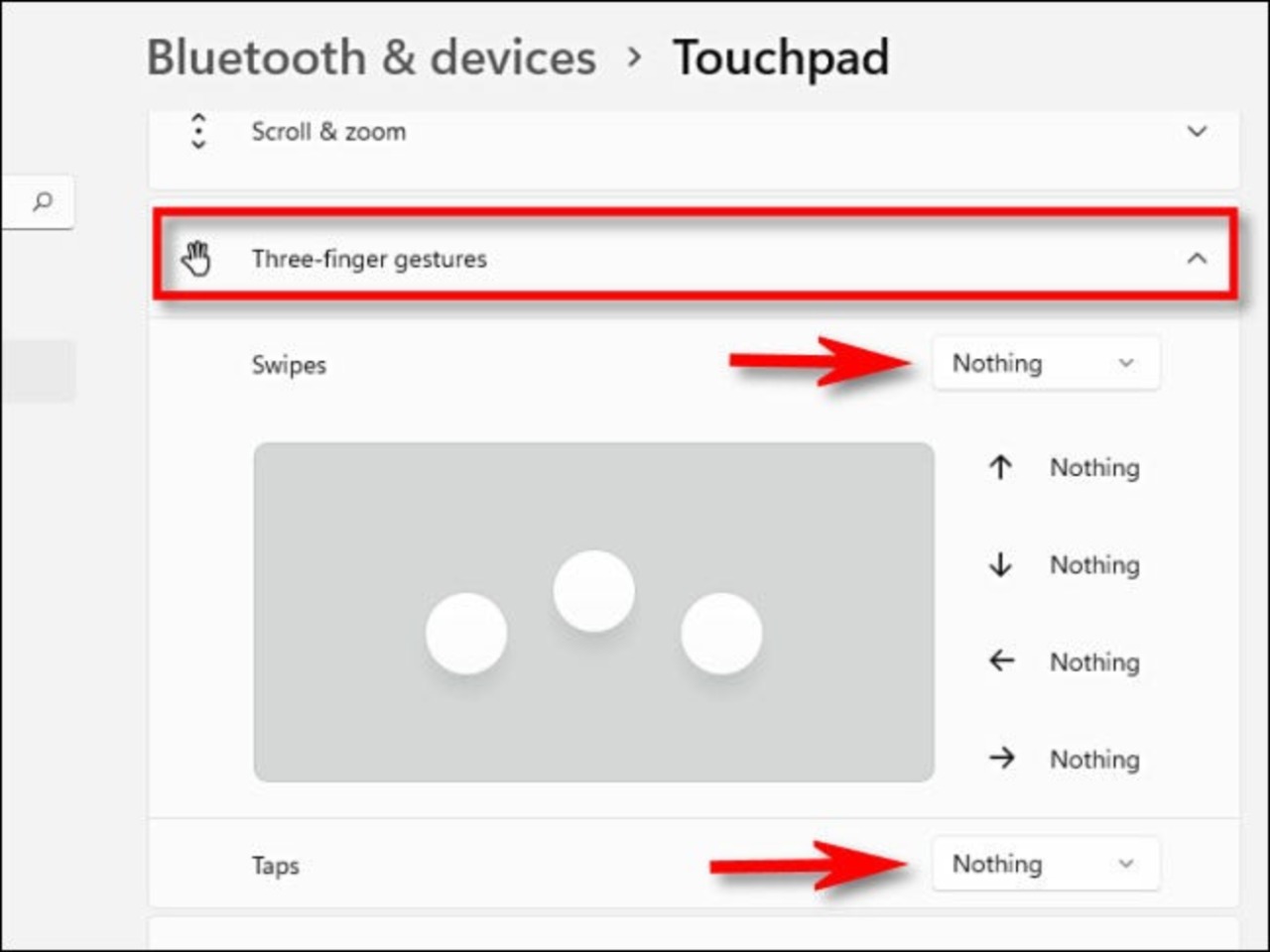
-
Ora espandiamo il menu “Gesti a quattro dita” facendo clic sulla sua intestazione.
-
Impostiamo come prima “Swipes” su “Nothing” usando il menu a tendina, poi impostiamo anche “Taps” su “Nothing”
Gestione delle gesture con quattro dita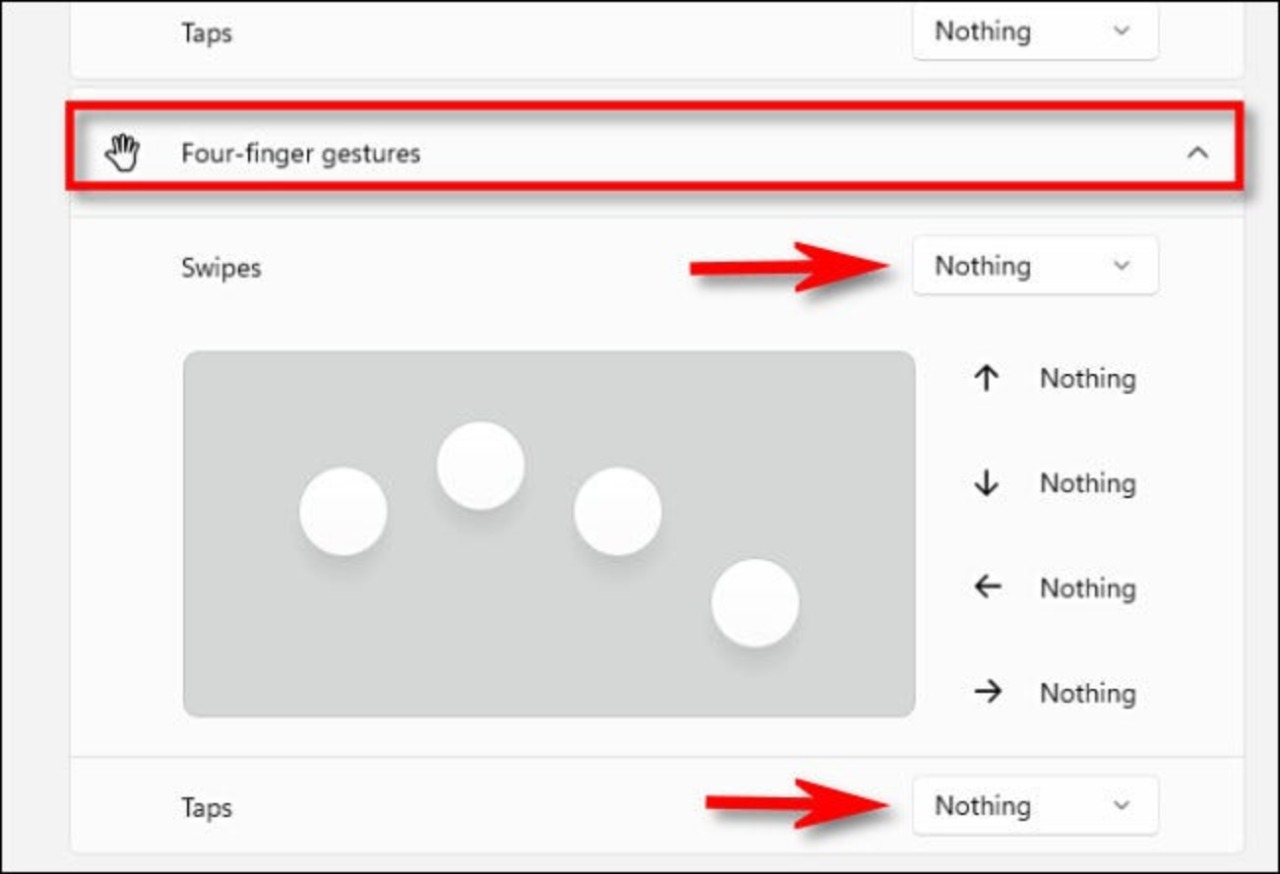
Quando abbiamo finito, chiudiamo Impostazioni e le nostre modifiche saranno salvate.
Ora che sappiamo come disattivare i gesti a più dita di Windows 11, possiamo tornare in Impostazioni > Bluetooth e dispositivi > Touchpad e riattivarli in seguito o configurarli come vogliamo.

